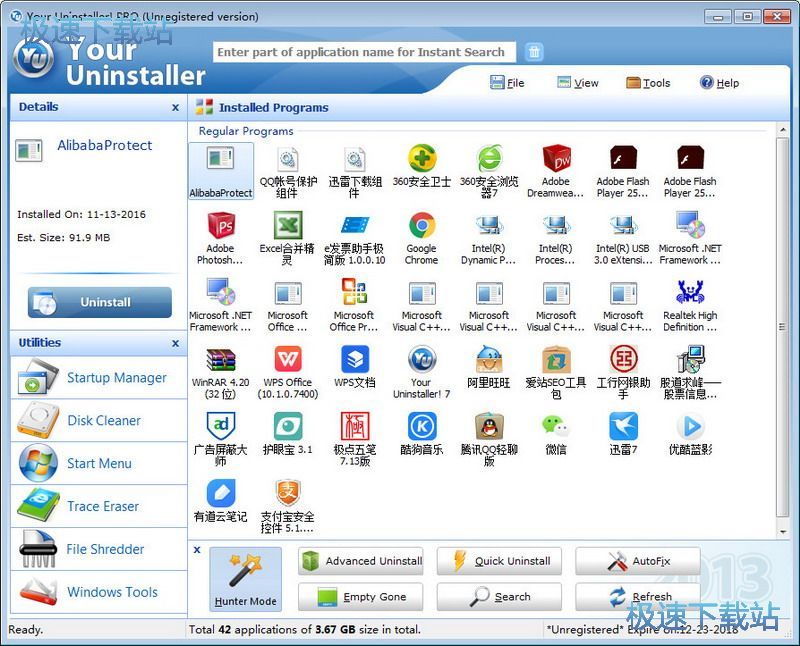Your Uninstaller卸载清理电脑软件教程(2)
时间:2018-12-03 17:42:43 作者:Joe 浏览量:0

在高级卸载功能界面中,我们可以从应用程序列表中选择想要卸载的顽固应用程序。选中想要卸载的应用程序后,点击Uninstall卸载,就可以将选中的顽固应用程序从电脑中卸载;

这时候软件会弹窗询问是否确定卸载选中的应用程序。点击是就可以继续执行应用程序卸载任务;

关闭开机启动项
选中顽固应用程序卸载完成后,我们还可以试一下软件的开机启动项管理功能,关闭电脑中的一些不必要的开机启动项吧。点击软件主界面左边功能栏中的Startup Manager启动管理,就可以打开软件开机启动项管理界面,管理系统开机启动项;

打开软件的应用程序开机启动项设置界面,我们可以看到目前电脑系统有三个开机启动项。我们可以点击不想启动的项目,取消软件开机自动启动;

应用程序开机自动启动项目关闭完成后,我们就可以点击软件的启动管理窗口顶部功能栏中的Apply应用,应用系统设置;

应用程序开机自动启动项目关闭成功,这时候我们可以在软件主界面中看到刚刚设置关闭的开机自动启动功能的应用程序的状态显示为关。

清理磁盘
软件还支持电脑磁盘垃圾文件清理功能。点击软件点击软件主界面左边功能栏中的Disk Clean磁盘清理,就可以打开磁盘清理功能,清理电脑磁盘中的垃圾文件;

打开软件的磁盘清理功能,这时候软件会自动扫描电脑磁盘中的垃圾文件,并将垃圾文件扫描结果显示在磁盘清理功能的结果列表中;

磁盘垃圾文件扫描成功,这时候磁盘清理功能会将扫描发现的磁盘垃圾文件显示在扫描结果中,点击磁盘清理功能界面右下角的Delete All删除全部,就可以将扫描发现的从电脑磁盘中删除;

这时候软件会弹窗询问您确定要删除文件吗? 请注意,所有已删除的文件都将放入Windows回收站以进行还原。某些防病毒软件可能会导致垃圾文件的删除速度非常慢。建议在删除过程中暂时禁用它们。点击是,就可以确定开始删除磁盘垃圾文件;

正在删除磁盘清理功能扫描发现的磁盘垃圾文件,清理磁盘垃圾文件需要一些时间。请耐心等待磁盘垃圾文件清理完成;

磁盘垃圾文件清理完成。这时候软件会弹窗提示一共清理了634个文件。点击弹窗中的OK按钮,就可以关闭弹窗,完成磁盘垃圾文件清理。

管理系统开始菜单
我们还可以使用软件管理电脑系统的开始菜单。点击软件主界面左边功能栏中的Start Menu开始菜单,就可以打开开始菜单管理功能,管理电脑系统开始菜单中的快捷方式;

Your Uninstaller 7.5.2014.3 中文极速版
- 软件性质:国外软件
- 授权方式:付费版
- 软件语言:简体中文
- 软件大小:8303 KB
- 下载次数:487 次
- 更新时间:2019/3/30 17:46:10
- 运行平台:WinAll...
- 软件描述:Your Uninstaller! 是一个专业的软件智能卸载工具,你可以像使用回... [立即下载]
相关资讯
相关软件
- 怎么将网易云音乐缓存转换为MP3文件?
- 比特精灵下载BT种子BT电影教程
- 土豆聊天软件Potato Chat中文设置教程
- 怎么注册Potato Chat?土豆聊天注册账号教程...
- 浮云音频降噪软件对MP3降噪处理教程
- 英雄联盟官方助手登陆失败问题解决方法
- 蜜蜂剪辑添加视频特效教程
- 比特彗星下载BT种子电影教程
- 好图看看安装与卸载
- 豪迪QQ群发器发送好友使用方法介绍
- 生意专家教你如何做好短信营销
- 怎么使用有道云笔记APP收藏网页链接?
- 怎么在有道云笔记APP中添加文字笔记
- 怎么移除手机QQ导航栏中的QQ看点按钮?
- 怎么对PDF文档添加文字水印和图片水印?
- 批量向视频添加文字水印和图片水印教程
- APE Player播放APE音乐和转换格式教程
- 360桌面助手整理桌面图标及添加待办事项教程...
- Clavier Plus设置微信电脑版快捷键教程
- 易达精细进销存新增销售记录和商品信息教程...